大番茄一键装机笔记本win7是不需要任何的电脑技术基础,不要用到光盘与U盘就能一键重装win7系统的安装,让你遇到系统故障能够随时随地进行一键装机笔记本win7系统。下面win7之家小编就把一键重装win7系统最简单的安装步骤分享给大家,目的是为了让每一个用户都能足不出户地为自己心爱的电脑重装系统。
方法/步骤
搜索大番茄一键重装系统,找到官网,然后点击进入官网,点击下载软件,并正常打开,点击软件首界面的“立刻重装”按钮进入检测页面,完成后点击“下一步”。

大番茄一键装机笔记本win7图解教程图1
选中要备份的内容,点击”备份“按钮,大番茄会自动将文件备份到选中的目录下,备份完毕后点击“下一步”。
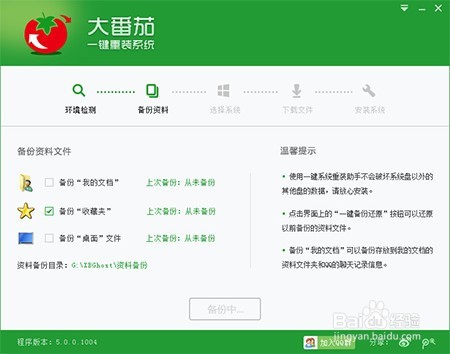
大番茄一键装机笔记本win7图解教程图2
选择你要安装的系统,点击“下一步”按钮,程序会自动进入“下载文件”页面。

大番茄一键装机笔记本win7图解教程图3
文件下载完成之后,点击“下一步”进入安装系统页面。

大番茄一键装机笔记本win7图解教程图4
点击“取消”按钮取消安装或者点击“立即重启”按钮,电脑会自动重启并开始安装新系统,这个时候你要做的就是静静的等一会儿。就会安装好一个全新的系统
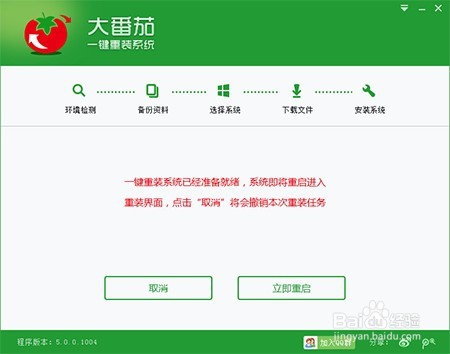
大番茄一键装机笔记本win7图解教程图5
大番茄一键装机笔记本win7图解教程观看到此就结束了,大番茄一键重装win7系统真正实现了一键点击就能重装,不过却只支持windowsxpghost与win7系统一键重装,想要win8/win8.1/win10系统一键重装的朋友们,还是要用最流行的系统重装大师软件了。